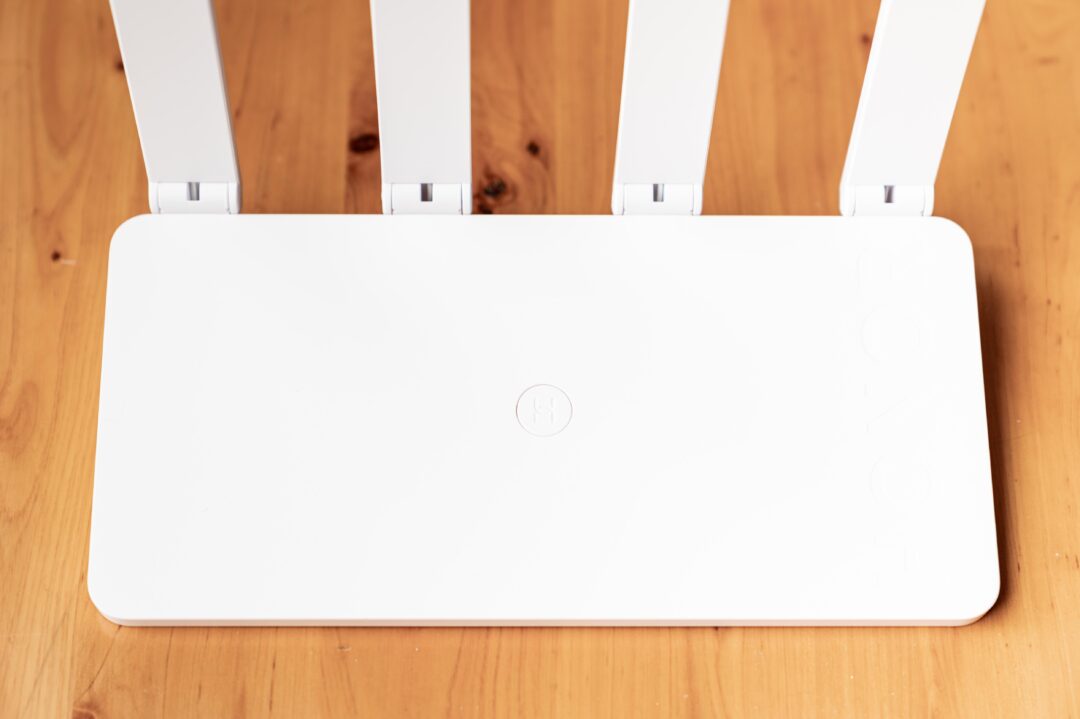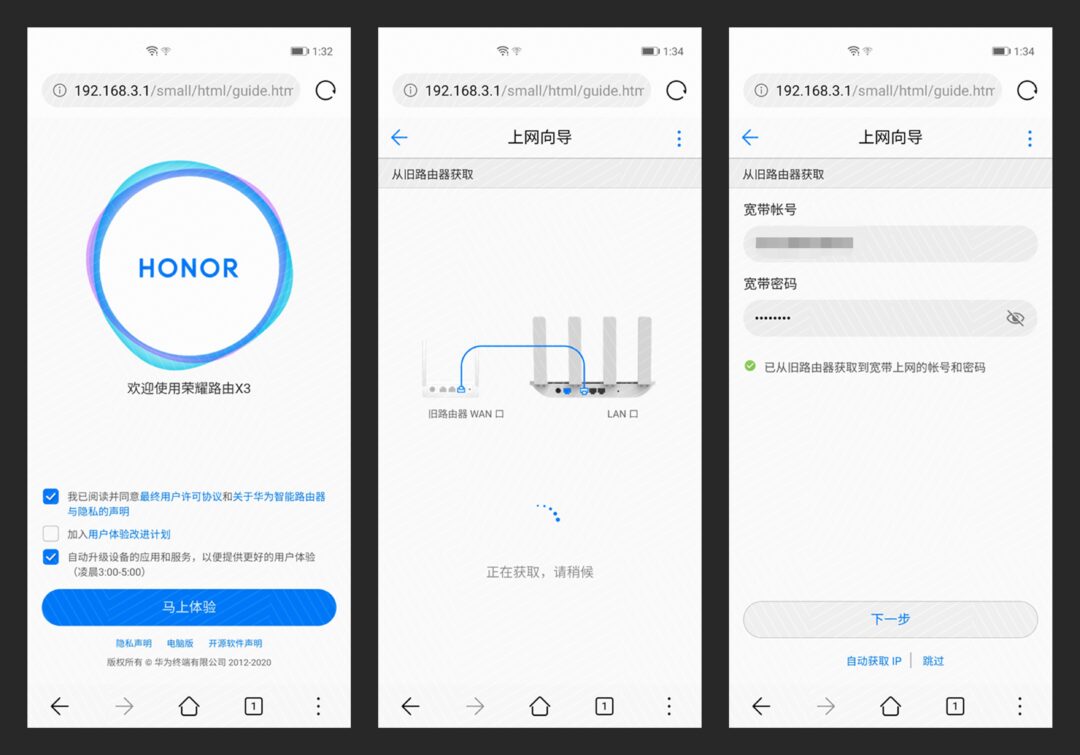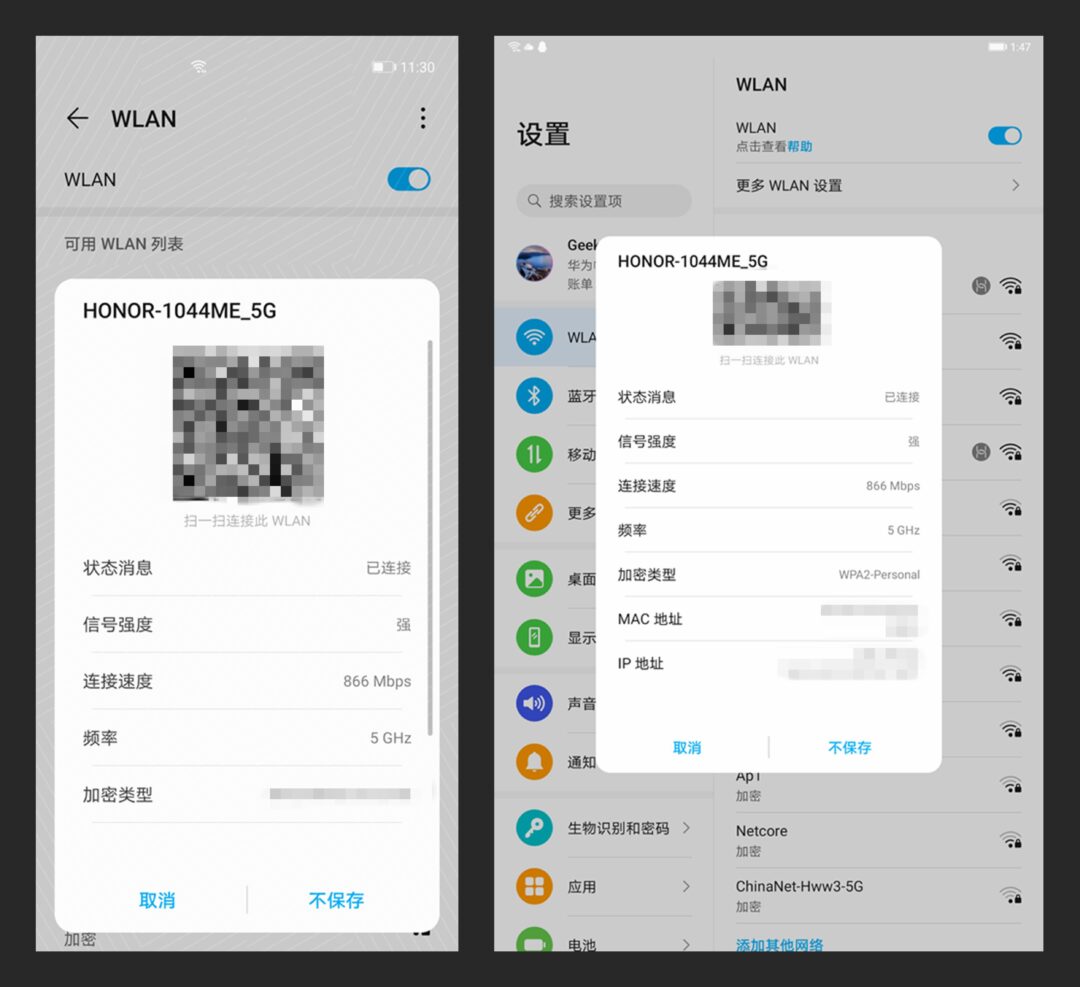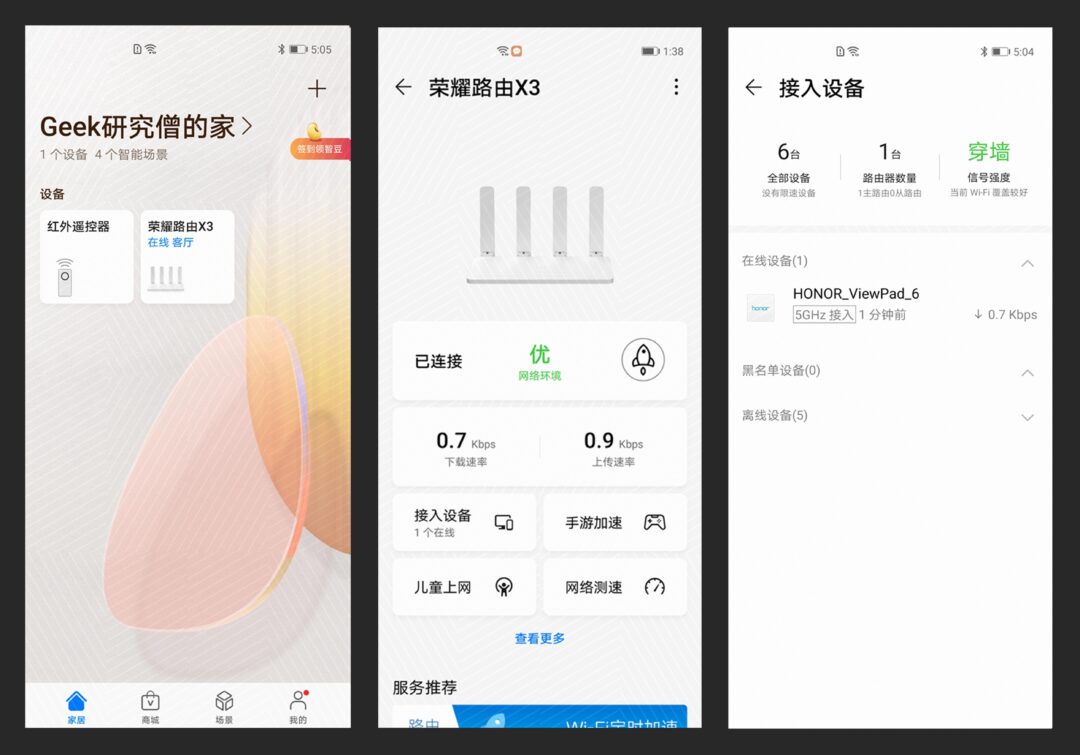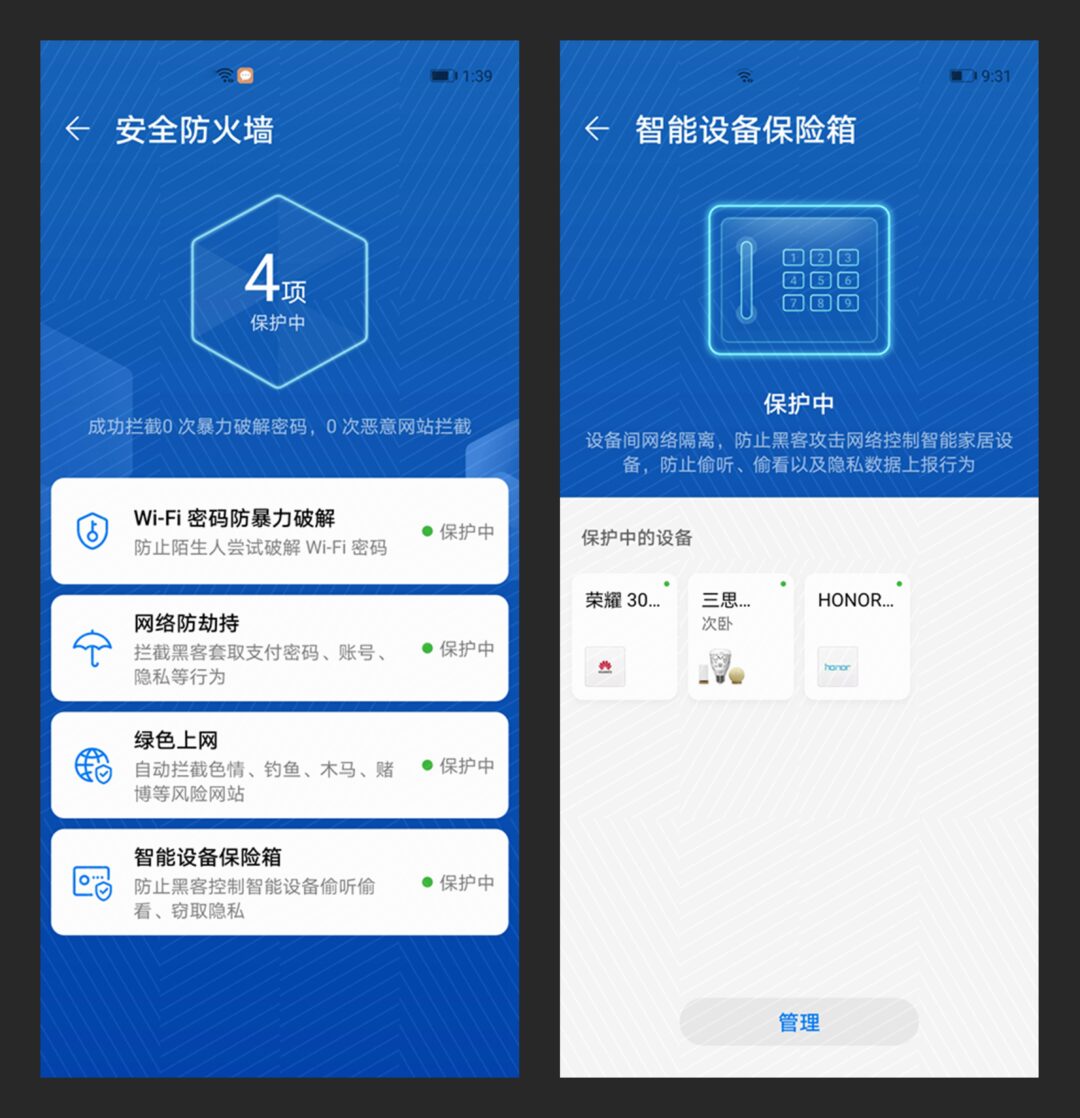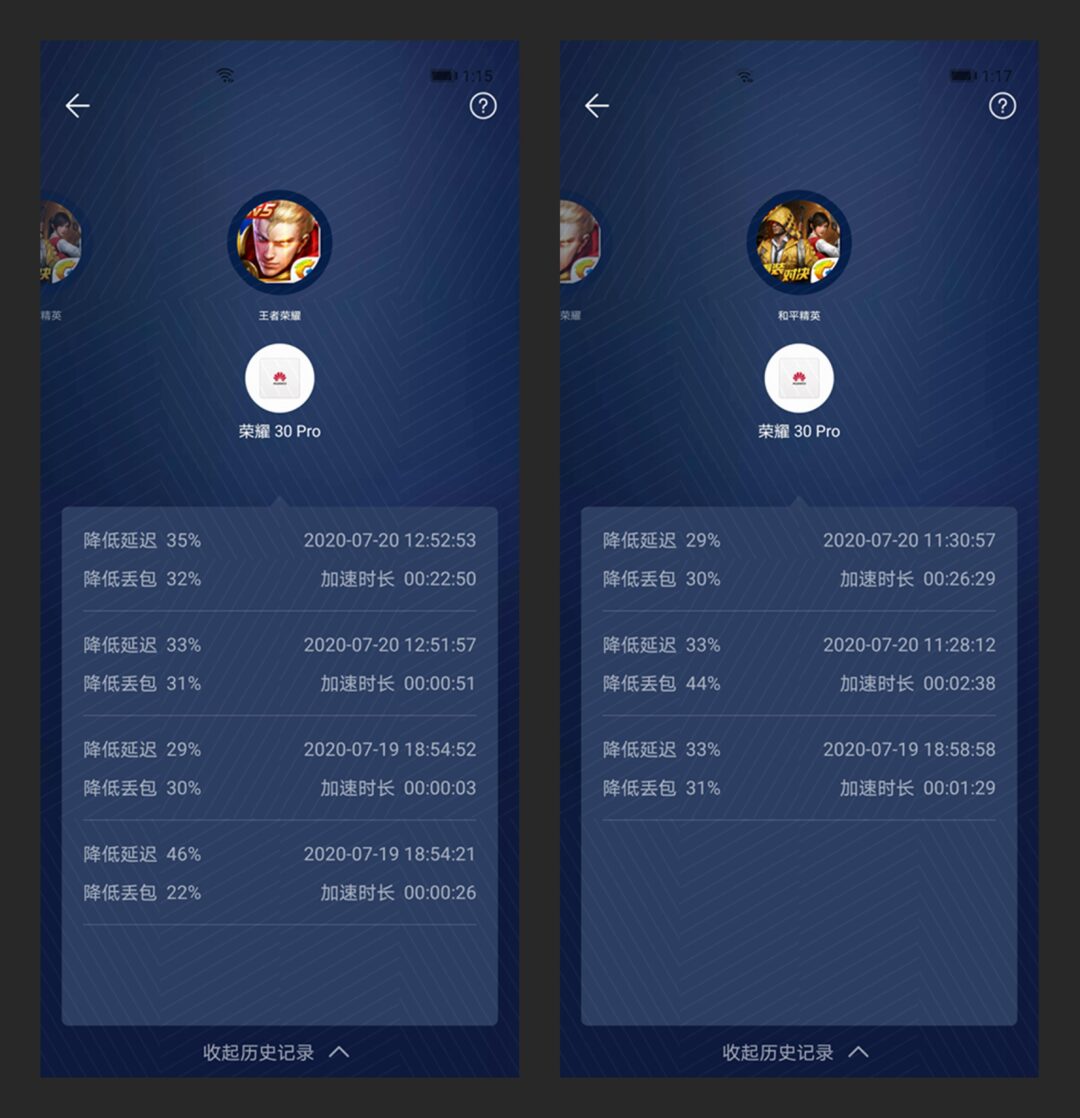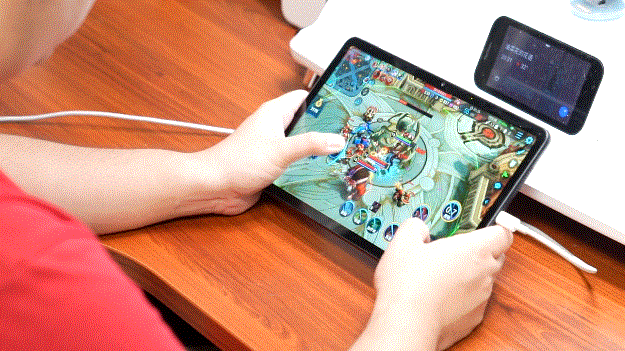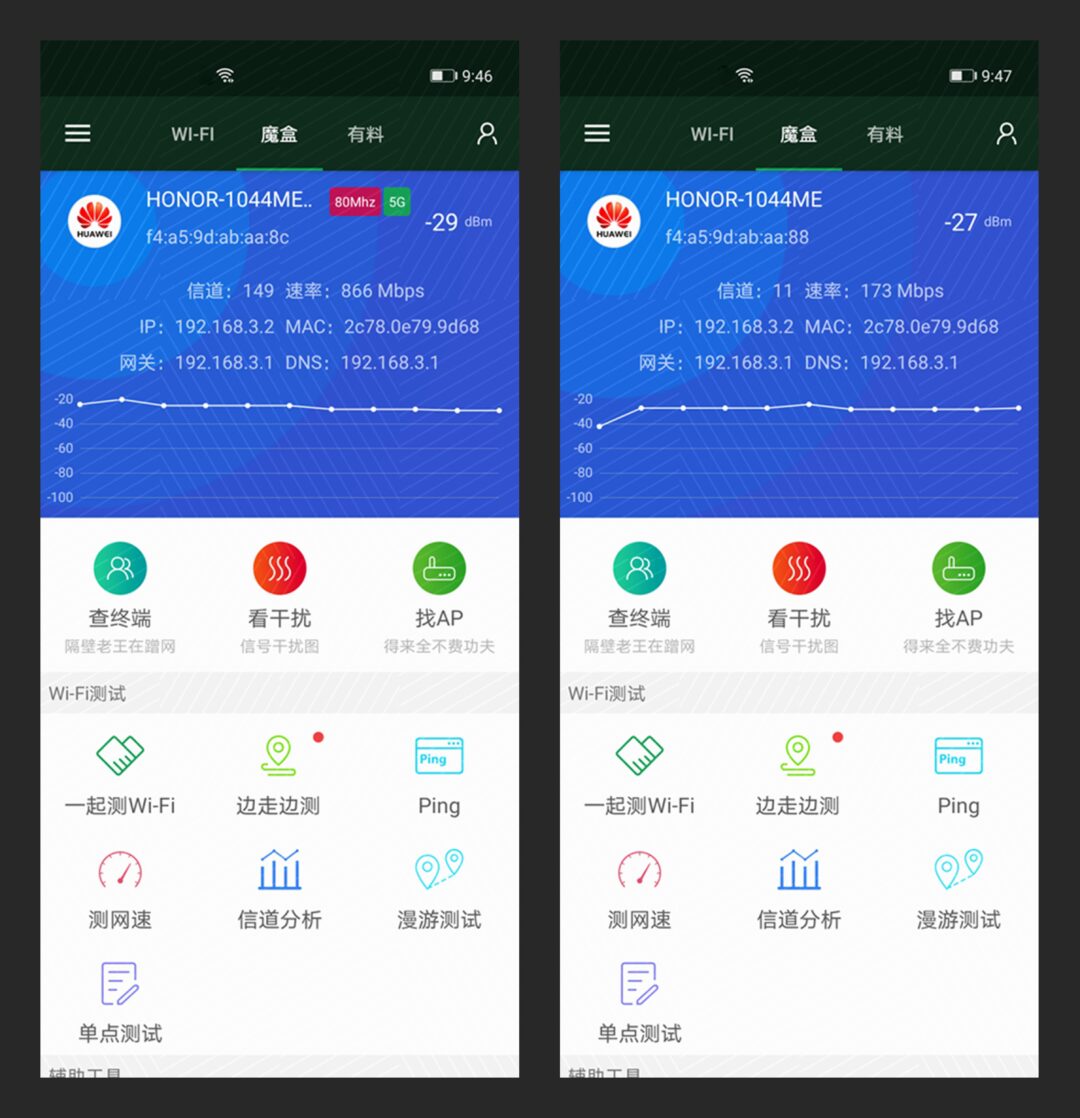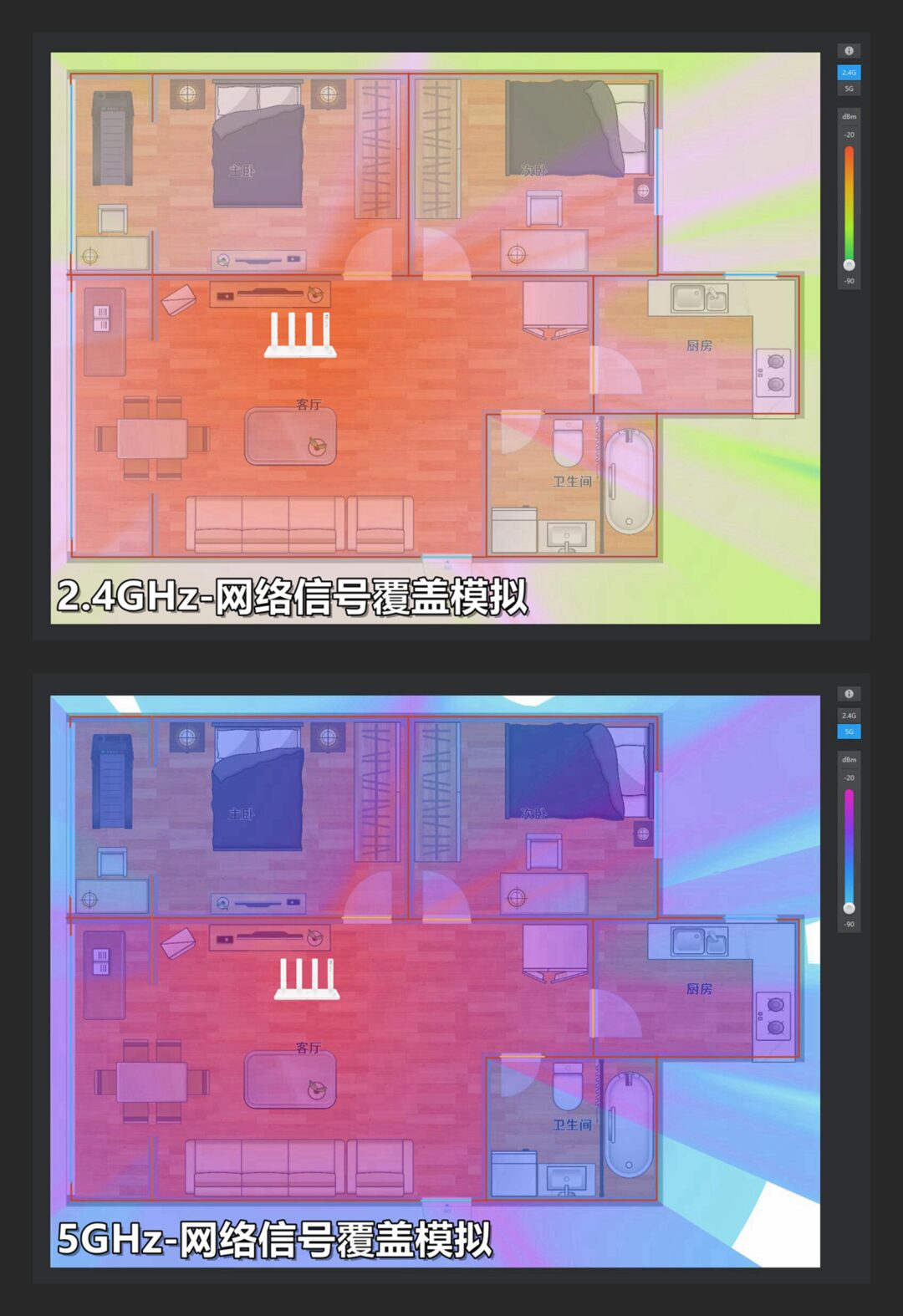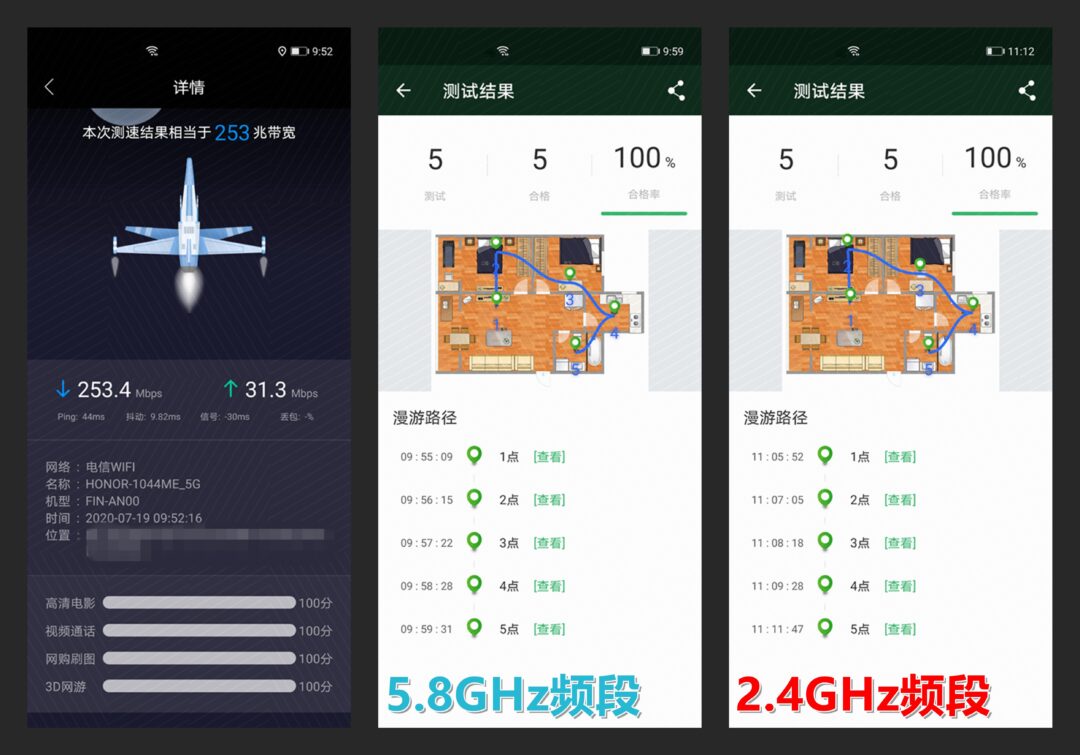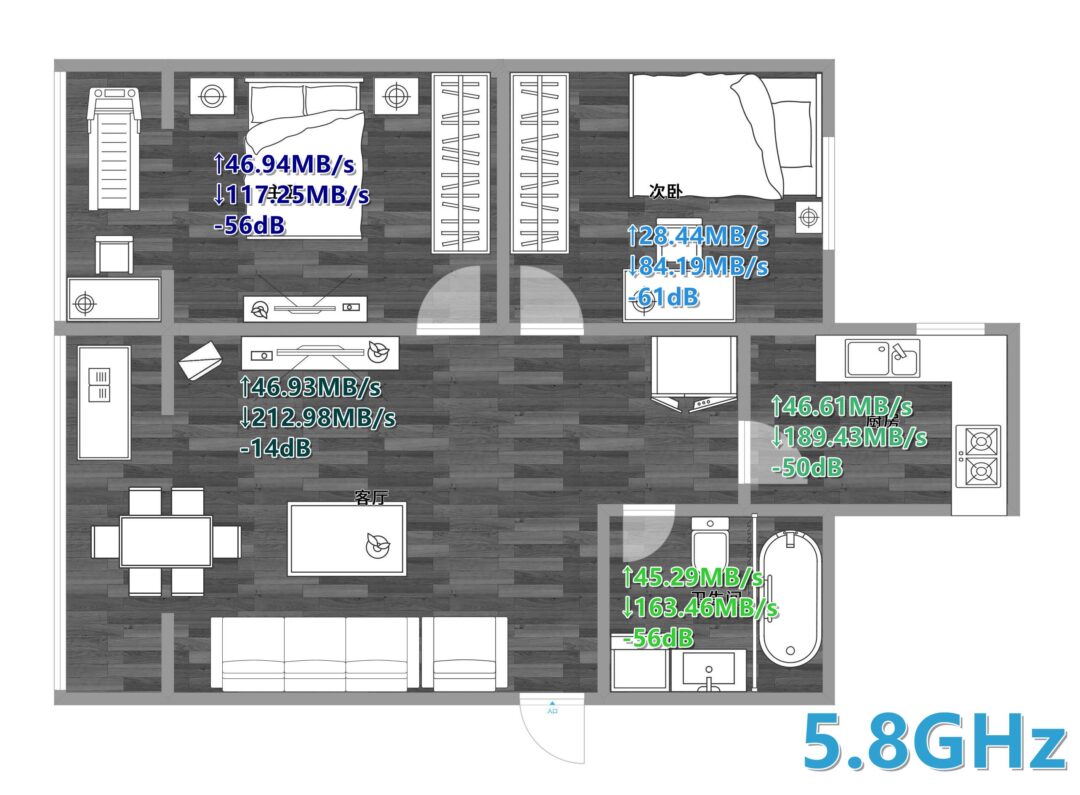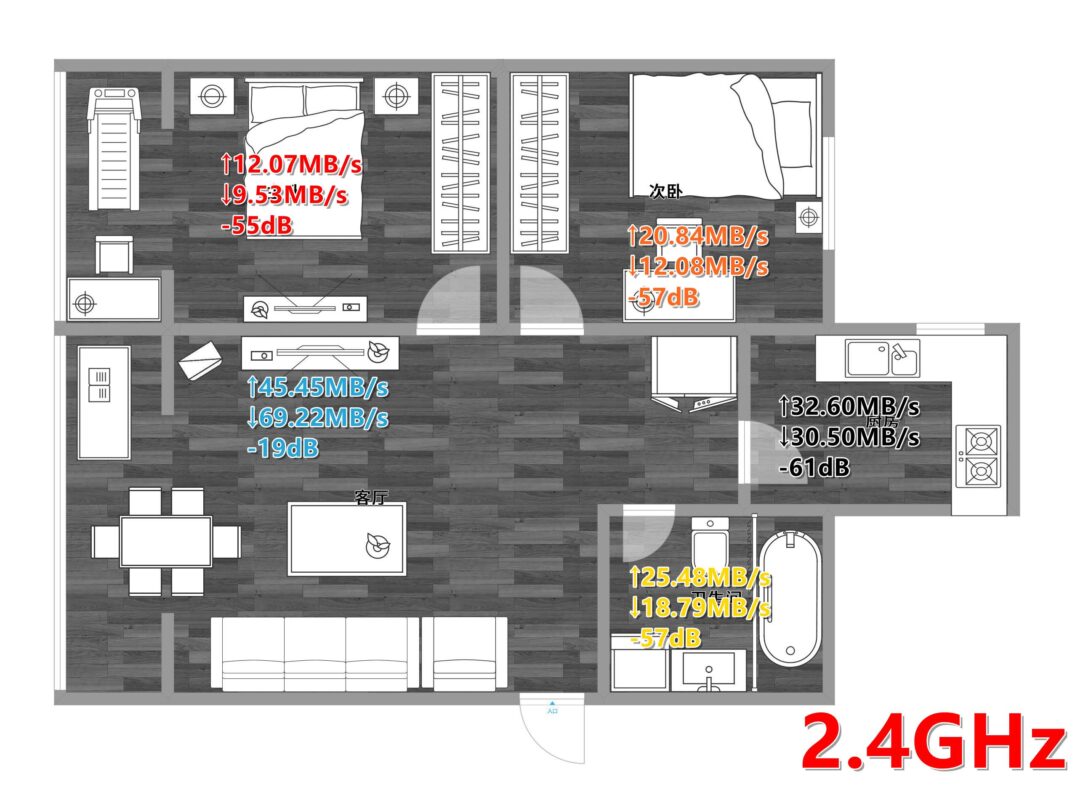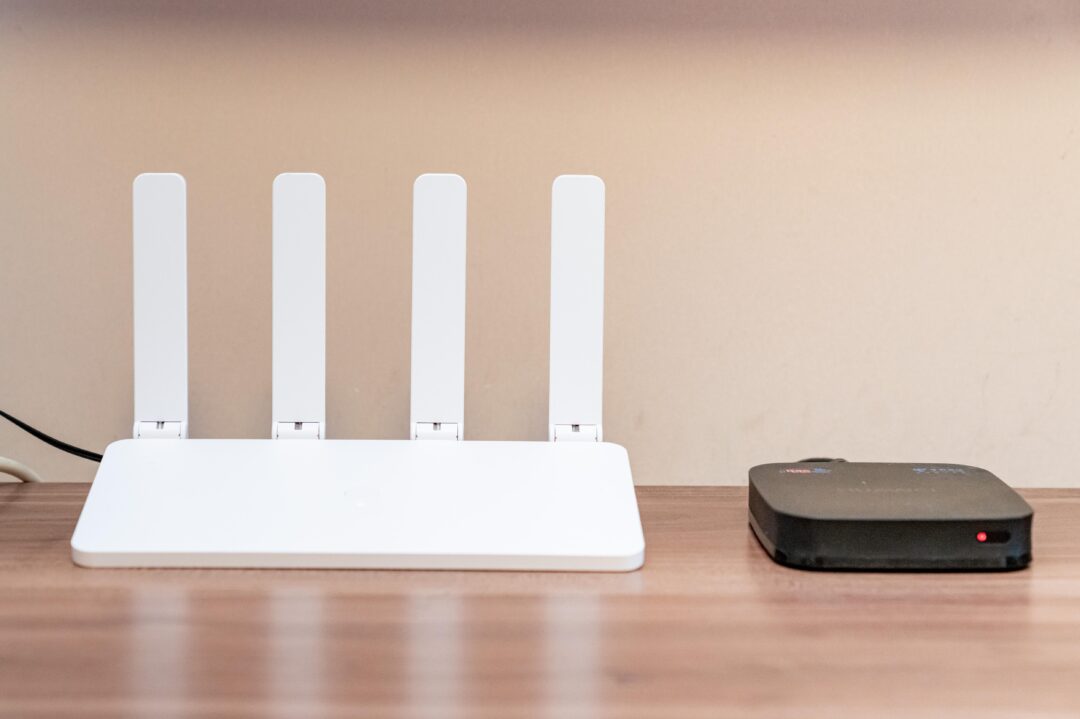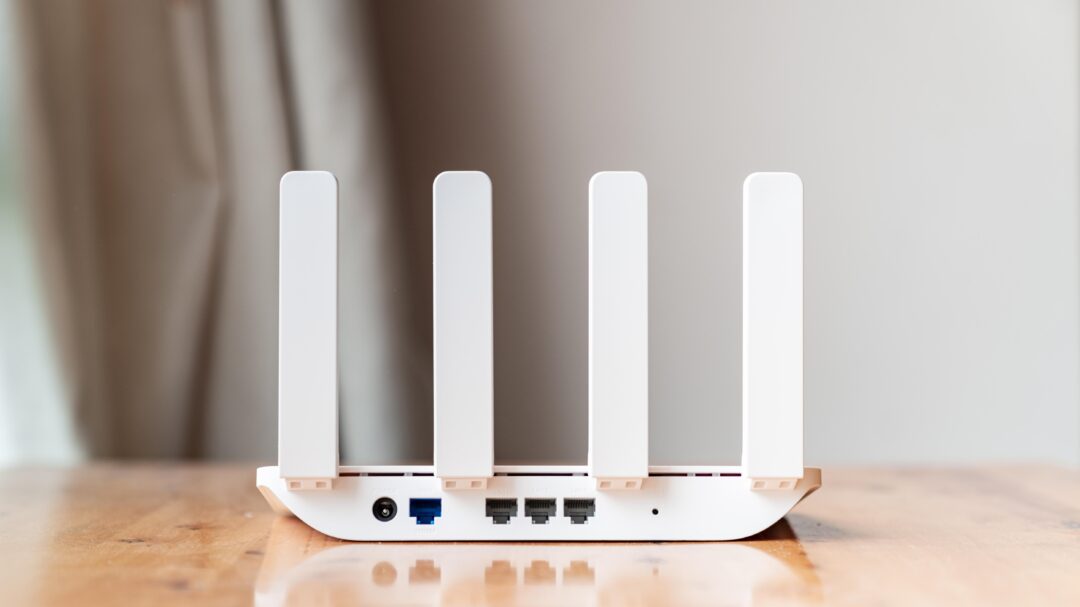斟酌之后,我就推荐了荣耀路由 X3,它算是入门级路由器中扎实稳定的代表,今天我们就来聊聊这款路由器,给大家看看值不值得入手?
二、白色机身百搭环境,千兆 WAN 口 4 根天线
首先从包装开始,包装采用了横向的分布,可折叠的天线设计让包装的空间进一步收窄,便于收纳运输。
除了路由器外,标配了一个电源适配器,不过没有网线,建议大家去选购一根千兆级的超五类网线搭配使用。
荣耀路由 X3 的造型有点接近于荣耀路由 3,但更加修长轻薄。主体配白色,和周围环境比较百搭,侧边有 “HONOR” 的标志,提升了产品辨识度。
路由器尾部设计了四根 5dbi 高性能加宽天线,降低同频干扰,抗干扰性能更强。天线支持旋转,可以塞入相对狭窄的空间。
路由器的顶部有一个 HiLink 按键,同时也兼具了 WPS 键功能。按键下方的隐藏式指示灯也能够提醒用户路由器的工作状态。
接口方面,荣耀路由 X3 使用了千兆 WAN 口 + 3 个百兆 LAN 口,如果是 X3 Pro,就是 4 个全千兆网口,均支持盲插。此外,在网口的左侧是 DC 电源接口,右侧是 Reset 重置孔位。
最后,在路由器底部左右是散热开孔,中部还贴有产品标签,告知用户如何进行配网等基础信息。
以上就是产品外观了,总体来说荣耀路由 X3 的外观设计简约时尚,比较契合家庭环境。千兆级 WAN 口也比较适合目前百兆以上的入户宽带。
三、智能家庭、安全保护、手游加速,荣耀路由 X3 全都有
1️⃣【设备配网】:看过产品外观后,我们来聊聊设备配网,荣耀路由 X3 的配网还是非常方便,几步即可完成,比较适合小白用户。初次使用时需要从光猫上连一根线(最好为千兆线)接入路由器的 WAN 口,然后连入没有密码的 WiFi 网络(HONOR-1044ME),通过自动弹出的管理界面就能够实现路由器的初始化,也可通过 “智慧生活” APP 进行配置。
如果是拨号上网的家庭宽带,可以通过荣耀路由 X3 直接从旧路由器中拷贝帐号密码(连接旧路由器的 WAN 口和荣耀路由 X3 的 LAN 口),不用再翻箱倒柜的去找宽带帐号密码了,非常方便。当然也可以使用自动获取 IP 或者中继模式进行配网。
在网络设置中,可以选择双频优选二合一,这样荣耀路由 X3 能够根据信号强弱在 2.4GHz 和 5GHz 为终端动态适配最优网络。如果家里面已经配置了 IoT 设备,强烈建议按照原有的网络名称和密码来设置,更换路由器后,智能家庭也无需重新配网。
可以看到我的荣耀 30 Pro 和荣耀平板 V6 都已经成功接入了荣耀路由 X3 的 5GHz 频段网络(HONOR-1044ME_5G),并且连接速度是 WiFi 5 标准下的 866Mbps。
2️⃣【智能家庭】:荣耀路由 X3 的第二个亮点在于,它针对智能家庭设备有比较好的兼容和适配。首先是荣耀路由 X3 扫描到待配对 IoT 设备,顶部的 HiLink 键会自动慢闪,按下 H 键就能直接完成配网,无需繁琐地输入账户密码。然后路由器还对于 IoT 设备预留了专属通道,可以实现 IoT 指令的优先转发,保障 IoT 设备的连接稳定和快速响应。
3️⃣【安全保护】:网络安全、隐私泄露也是消费者普遍热议的话题,而荣耀路由 X3 通过 WiFi 密码防暴力破解、网络防劫持、绿色上网、智能设备保险箱等 4 项防火墙功能为家庭网络保驾护航,无需在设备上安装那些多余的杀毒软件或者手机管家,就能从网络端口保护我们的人身财产安全。
4️⃣【手游加速】:针对手游玩家群体,荣耀路由 X3 集成了免费的游戏加速功能,可以自动识别手游并开启网络加速功能,搭配荣耀手机,可以支持超过三千款手游,如果是其他品牌手机也能够覆盖主流的 40 款热门手游。
在 APP 中,可以看到手游加速的记录,延迟和丢包的情况都有所降低,这种加速也是润物细无声的,更关键的是免费,支持的手游多,再也不用花钱去开个手游加速套餐。
实际体验中,我在用荣耀平板 V6 或者荣耀 30 Pro 玩《和平精英》时,网络都非常稳定,人物的移动、枪支开火都没有出现延时或者卡顿的情况。《王者荣耀》中的技能释放,攻击前摇后摇也相当顺滑。一方面是设备本身的性能不错,另一方面也是网速的优化使然,让手游玩家能够酣畅自如地参与到激烈的对战中。
四、荣耀路由 X3 的性能表现如何?
1️⃣【硬件配置】:荣耀路由 X3 系列是荣耀路由 X 系列的第三代产品,搭载了凌霄双核处理器(型号:Hi5651L),主频 1.2GHz,128MB 的大内存,最多可以支持 32 个(2.4GHz)+32 个(5GHz)共计 64 个智能设备同时接入,能够满足绝大多数家庭的需求。
2.4GHz 芯片是 Hi1151,2×2 MIMO,硬件支持 256-QAM,5G 芯片型号也是 Hi1151,最高速率 866Mbps。然后还拥有两颗独立信号放大器(型号:RTC5638H)
2️⃣【分频情况】:荣耀路由 X3 的 WiFi 分频,共有 2.4GHz、5GHz、IoT 三个频段,实际连接终端设备时,路由器会根据信号的强弱自动调整频宽,2.4GHz 的峰值带宽是 400Mbps,5GHz 的峰值带宽是 867Mbps,两者相加就是 1300M 的由来。
3️⃣【信号覆盖】:信号覆盖方面,借助了 Wlan 规划工具进行了模拟,可以看到我家两室一厅(80㎡)的环境下,将荣耀路由 X3 放置在客厅电视柜旁,2.4GHz 和 5GHz 应该都能实现全屋覆盖。
那么实际表现如何呢?我们借助 WiFi 魔盒的边走边测功能,使用荣耀 30 Pro 在客厅、主卧、次卧、厨房和卫生间五个测试点针对 2.4GHz 和 5GHz 频段进行信号测试,可以看到两种频段下的所有测试点都通过了测试,信号覆盖情况较好。
4️⃣【速率测试】:最后借助荣耀 30 Pro 测试了路由器的信号情况和传输速率,在 5GHz 频段跑满了我家 200M 宽带的最大速率。然后因为墙壁的存在,路由器会动态的调整频宽以增强信号,但同时也会带来带宽速率的缩减。可以看到在 5GHz 频段下的网速测试中,客厅>厨房>卫生间>主卧>次卧。
而荣耀路由 X3 在 2.4GHz 频段下的网速测试中,客厅>厨房>卫生间>次卧>主卧。如果开启了双频优选二合一,就没有太多选择困扰,路由器能够根据信号强弱为你的终端设备自动接入最合适的网络频段。
五、如何评价荣耀路由 X3?
最后来总结评价一下荣耀路由 X3,作为一款 99 元就能入手的路由器,性价比突出。而且在功能上延续了荣耀系列比较强大的后台管理能力,诸如手游加速、安全防火墙、IoT 专属通道等,让这款路由器化身成了加速器、杀毒软件、智能家庭中枢,配以千兆 LAN 口,在入门级的路由器中有此体验,实属良心了。
当然,我们也可以发现荣耀路由 X3 穿墙后的带宽衰减情况比较明显。不过这是入门级的产品定位决定了它更适合中小房型,如果有大 House 的童鞋,可以考虑荣耀路由 3,甚至可以选择多个荣耀路由器搭建 Mesh 网络。
以上教程由“WiFi之家网”整理收藏!
原创文章,作者:华为路由器,如若转载,请注明出处:https://www.224m.com/204809.html